Win10桌面的快捷方式图标变成白色怎么办 |
您所在的位置:网站首页 › 电脑桌面变成高效工作怎么办 › Win10桌面的快捷方式图标变成白色怎么办 |
Win10桌面的快捷方式图标变成白色怎么办
|
Win10桌面的快捷方式图标变成白色怎么办?如果在电脑上安装了第三方软件,如果软件没有在桌面生成启动图标,就需要自己去进行快捷方式的生成。而有用户将程序生成桌面快捷方式之后,图标却变成了白色的显示了。那这个问题怎么去解决呢?一起来看看吧。  Windows10 22H2 64位 官方正式版
大小:4.11 GB
软件评级:
Windows10 22H2 64位 官方正式版
大小:4.11 GB
软件评级: 立即下载
立即下载
解决方法 1、首先我们要用管理员权限来开启命令提示字符, 点击[开始菜单]-[Windows 系统],在「命令提示字符」选项上用鼠标右键点击[以系统管理员身份运行]。 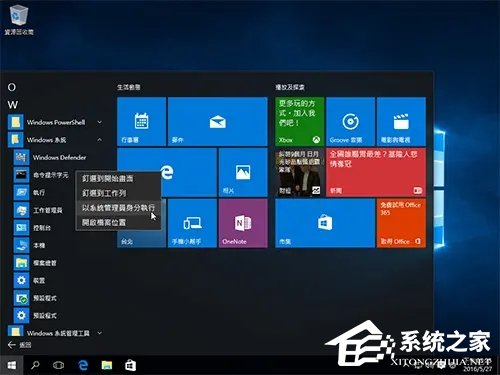
2、打开「系统管理员:命令提示字符」窗口以后,输入「ie4uinit.exe -ClearIconCache」并单击[Enter]。 3、接下来我们要先关闭系统界面,因此在执行此步骤前请先将所有正在进行的工作存盘并关闭。 然后在「命令提示字符」窗口中输入「taskkill /IM explorer.exe /F」,并单击[Enter],这时你会看到系统的所有界面都被关闭了,只剩此窗口。 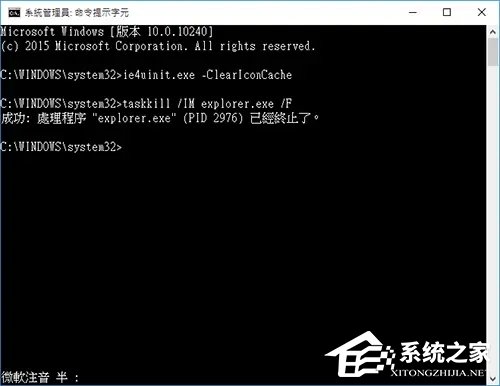
4、接下来我们就要将图标缓存都先删除了! 输入「del /A /Q “%localappdata%IconCache.db”」然后单击[Enter]。 5、接下来输入「del /A /F /Q “%localappdata%MicrosoftWindowsExplorericoncache*”」单击[Enter]继续。 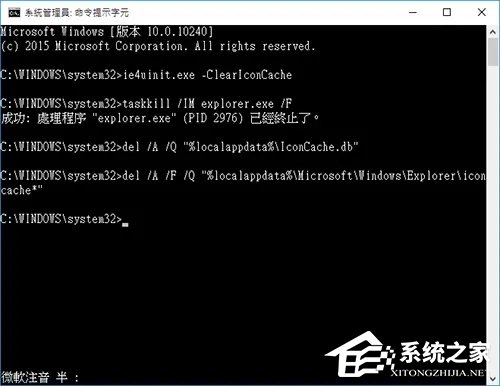
6、最后我们要输入「shutdown /r /f /t 60」指令,让计算机在60秒后自动重新启动。 以上就是系统之家小编为你带来的关于“Win10桌面的快捷方式图标变成白色怎么办”的解决方法了,希望可以解决你的问题,感谢您的阅读,更多精彩内容请关注系统之家官网。 |
【本文地址】
今日新闻 |
推荐新闻 |